PJ-822
Veelgestelde vragen en probleemoplossing |
Hoe maak ik een tabel en voeg ik cellen samen? (P-touch Editor 5.x voor Windows)
Hierna wordt beschreven hoe u een tabel invoegt, cellen samenvoegt en de achtergrond en tekst omkeert. Het onderstaande label dient als voorbeeld. (Volg dezelfde procedure voor uw printer en tapebreedte. Hier worden de PT-2430PC en 24 mm gebruikt als printer en breedte.)
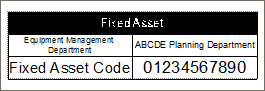
-
Het labelformaat opgeven
Maak een nieuwe lay-out.-
Klik op de knop
 [Nieuw/Openen] op de werkbalk met opdrachten.
[Nieuw/Openen] op de werkbalk met opdrachten. - Selecteer de printer in de keuzelijst.
-
Selecteer een nieuwe lay-out en klik op de knop
 .
.
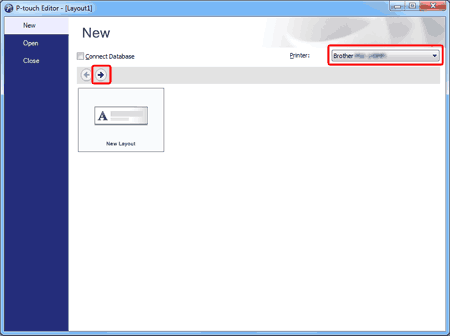
Geef de lengte van het label op.-
Als de balk met papiereigenschappen niet wordt weergegeven, klikt u op de knop
 [Papier] op de werkbalk met opdrachten.
[Papier] op de werkbalk met opdrachten. -
Stel de tapelengte onder het tapeformaat in op [70 mm] met het draaivak
 .
.
U kunt de lengte ook rechtstreeks invoeren. Ook als er 'Auto' in het veld voor de tapelengte staat, kunt u rechtstreeks [70] invoeren of erop klikken om het draaivak te gebruiken.
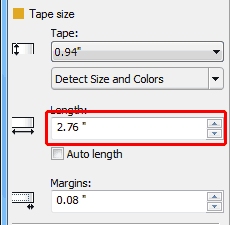
-
Wanneer een achtergrondthema wordt weergegeven, stelt u de keuzelijst [Doel] in op 'Normaal formaat'.
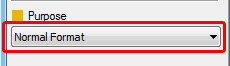
-
Klik op de knop
-
Tabel invoegen
Voeg een tabel in.-
Klik op [Tabel] op de werkbalk Tekenen/Bewerken.

Het dialoogvenster [Tabeleigenschappen] wordt weergegeven. -
Geef '3' op in het veld [Aantal rijen:] en '2' in het veld [Aantal kolommen].
Schakel het selectievakje 'Tabelgrootte wijzigen volgens celinhoud' uit en klik op [OK].
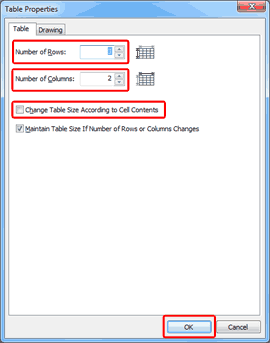
De tabel wordt weergegeven.
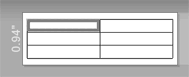
-
Klik op [Tabel] op de werkbalk Tekenen/Bewerken.
-
Cellen samenvoegen
Voeg de cellen van de eerste rij samen om er één cel van te maken.-
Klik op de linkercel van de eerste rij.
Klik met [Shift] ingedrukt op de cel aan het einde rechts.
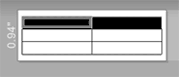
-
Klik op de knop
 [Cellen samenvoegen] op de balk Tabeleigenschappen.
[Cellen samenvoegen] op de balk Tabeleigenschappen.
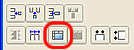
De cellen worden samengevoegd.
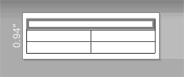
-
Wijzig het [Patroon] op de balk Tabeleigenschappen in zwart.
De achtergrondkleur van de samengevoegde cellen verandert in zwart.
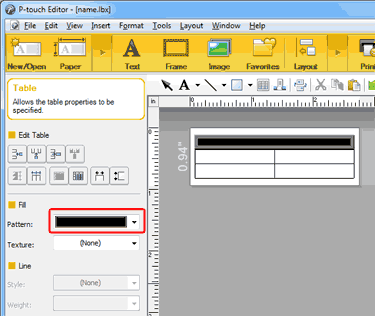
-
Klik op de linkercel van de eerste rij.
-
Tekst typen
Typ de tekst.-
Klik op de knop
 [Tekst] op de werkbalk met opdrachten.
[Tekst] op de werkbalk met opdrachten. -
Klik op [Eigenschappen] op de werkbalk Tekenen/Bewerken.

-
Stel [Tekst] op het tabblad [Tekst] in op 'Centreren' en stel [Regels] in op 'Centreren'.
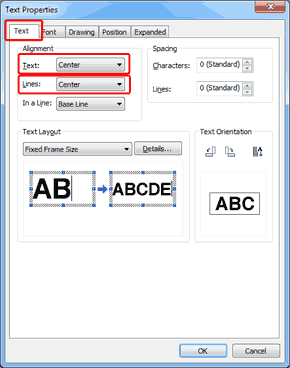
-
Stel [Effecten] op het tabblad [Lettertypen] in op 'Tekstkleuren omkeren' en klik op [OK].
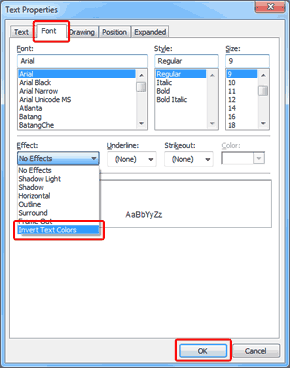
-
Typ 'Fixed Asset'.
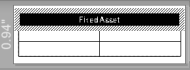
- Druk op de Tab-toets en ga naar de onderste cel.
- Typ 'Equipment Management Department' en druk op de Tab-toets.
-
Typ 'ABCDE Planning Department' en druk op de Tab-toets.
Typ vervolgens 'Fixed Asset Code' en [01234567890].
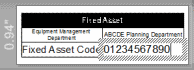
De tabel is nu klaar.
-
Klik op de knop
Feedback
Geef hieronder uw feedback. Aan de hand daarvan kunnen wij onze ondersteuning verder verbeteren.
